Hãy đảm bảo rằng cáp được kết nối đúng cách với màn hình mới, sau đó Windows phím logo + P để chọn một tùy chọn hiển thị.
Nếu bạn cần thêm trợ giúp, dưới đây là những việc bạn cần thực hiện:
Chọn Bắt đầu , sau đó mở Cài đặt .
Bạn đang xem: Cách thiết lập màn hình phụ với windows 10
Trong Hệ thống , chọn Hiển thị . PC của bạn sẽ tự động phát hiện các màn hình và hiển thị màn hình nền của bạn. Nếu bạn không thấy màn hình, hãy chọn Nhiều màn hình , rồi Chọn .
Dùng danh sách thả xuống bên cạnh hình ảnh màn hình nền của bạn để chọn cách màn hình sẽ chiếu trên màn hình hiển thị của bạn.
Sau khi bạn đã chọn thiết lập của mình, hãy chọn Áp dụng.
Bạn có thể thay đổi độ phân giải của màn hình. Tuy nhiên, chúng tôi đề xuất bạn sử dụng giải pháp được đề xuất để sử dụng tối đa màn hình của bạn.
Tìm hiểu cách sử dụng nhiều màn hình trong Windows đặt hiển thị mở
Để PC của bạn nhận diện nhiều màn hình:
Hãy đảm bảo rằng cáp được kết nối đúng cách với màn hình mới, sau đó Windows phím logo + P để chọn một tùy chọn hiển thị.
Xem thêm: Hạnh Phúc Bất Ngờ Tập 5 - Xem Phim Vũ Khúc Vân Mây
Nếu bạn cần thêm trợ giúp, dưới đây là những việc bạn cần thực hiện:
Chọn Bắt đầu> Cài đặt> Hệ thống>Hiển thị. PC của bạn sẽ tự động phát hiện các màn hình và hiển thị màn hình nền của bạn. Nếu bạn không nhìn thấy các màn hình này, hãy chọn Phát hiện.
Trong phần Nhiều màn hình, chọn một tùy chọn từ danh sách để xác định cách màn hình nền của bạn sẽ hiển thị trên các màn hình.
Sau khi bạn đã chọn những gì bạn nhìn thấy trên màn hình hiển thị của bạn, hãy chọn Giữ lại các thay đổi.
Bạn có thể thay đổi độ phân giải của màn hình. Tuy nhiên, chúng tôi đề xuất bạn sử dụng giải pháp được đề xuất để sử dụng tối đa màn hình của bạn.
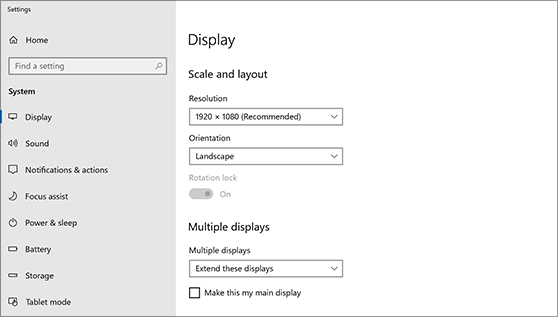
Tìm hiểu cách sử dụng nhiều màn hình trong Windows 10 đặtMở Hiển thị



ĐĂNG KÝ NGUỒN CẤP RSS
Bạn cần thêm trợ giúp?
Phát triển các kỹ năng của bạn
Khám phá nội dung đào tạo
Sở hữu tính năng mới đầu tiên
Tham gia quartetpress.com dùng nội bộ
Thông tin này có hữu ích không?
CóKhông
Thank you! Any additional feedback? (Bạn càng cho biết nhiều thông tin, chúng tôi càng hỗ trợ bạn được tốt hơn.)Bạn có thể giúp chúng tôi cải thiện không? (Bạn càng cho biết nhiều thông tin, chúng tôi càng hỗ trợ bạn được tốt hơn.)
Bạn hài lòng đến đâu với chất lượng dịch thuật?
Điều gì ảnh hưởng đến trải nghiệm của bạn?
Giải quyết được vấn đề
Xóa hướng dẫn
Dễ theo dõi
Không có thuật ngữ
Hình ảnh có ích
Chất lượng dịch thuật
Không khớp với màn hình
Hướng dẫn không chính xác
Quá kỹ thuật
Không đủ thông tin
Không đủ hình ảnh
Chất lượng dịch thuật
Bạn có góp ý gì thêm không? (Không bắt buộc)
Gửi phản hồi
Cảm ơn phản hồi của bạn!
×
Nội dung mới
quartetpress.com Store
Giáo dục
Doanh nghiệp
Nhà phát triển
Công ty
Tiếng Việt (Việt Nam) © quartetpress.com 2022















